Создание сайта на WordPress – это несложная, но вполне емкая задача, особенно для тех, кто делает это впервые. С помощью этого популярного конструкторов сайтов вы можете создать как личный блог, так и сложный интернет-магазин. В этой статье подробно рассмотрим, как создать сайт на WordPress, даже если у вас нет опыта в программировании.
Как создать профессиональный сайт на WordPress за один день
Хотите создать сайт на WordPress быстро и без лишних хлопот? Это возможно! Вам потребуется выполнить несколько простых шагов:
- Выбор хостинга и домена. Первым делом необходимо выбрать надежный хостинг-провайдер. Рекомендуется обратить внимание на компании, предлагающие специальные услуги для WordPress. Также не забудьте выбрать и зарегистрировать доменное имя.
- Установка WordPress. Большинство хостинг-провайдеров предлагают автоматическую установку WordPress через панель управления. Просто следуйте инструкциям на экране.
- Выбор темы. После установки WordPress вам необходимо выбрать тему для вашего сайта. Это определит визуальный стиль вашего ресурса. Существует множество бесплатных и платных тем на официальном сайте WordPress.
- Установка плагинов. Плагины помогут добавить дополнительные функции на ваш сайт. Их можно установить через раздел “Плагины” в панели управления.
- Создание контента. Теперь можно приступить к созданию страниц и записей. Не забудьте сделать акценты на SEO, чтобы ваш сайт был виден в поисковых системах.
- Настройки и публикация. Не забудьте проверить настройки сайта и запустить его в сеть.
Следуя этому пошаговому гиду, вы сможете создать свой сайт на WordPress всего за один день.
Топ 10 плагинов для WordPress, которые преобразят ваш сайт
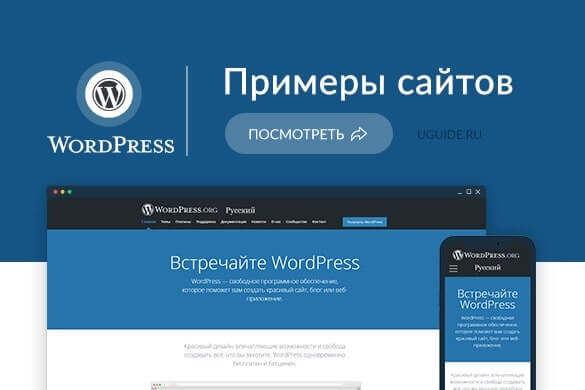
Плагины — это ключевой элемент WordPress, который позволяет расширять функционал вашего сайта. Вот список 10 лучших плагинов, которые должны быть установлены:
- Yoast SEO. Это один из самых мощных SEO-плагинов, который поможет оптимизировать ваши страницы и посты.
- WooCommerce. Идеально подходит для создания интернет-магазинов.
- Contact Form Позволяет легко создавать контактные формы.
- Wordfence Security. Обеспечивает защиту вашего сайта от хакерских атак.
- Elementor. Мощный конструктор страниц, который позволяет создавать уникальный дизайн без навыков программирования.
- WP Super Cache. Ускоряет загрузку вашего сайта, создавая кеш-версии страниц.
- Smush. Оптимизирует изображения, чтобы они загружались быстрее.
- UpdraftPlus. Создает резервные копии вашего сайта.
- MonsterInsights. Позволяет интегрировать Google Analytics прямо в вашу панель администрирования.
- Mailchimp for WordPress. Позволяет интегрировать ваш сайт с сервисом рассылки Mailchimp.
Эти плагины помогут вам создать более функциональный и безопасный сайт.
Сайт на WordPress с нуля – инструкция для тех, кто никогда этого не делал
Если вы никогда раньше не создавали сайт, это может показаться трудным процессом. Однако, следуя инструкциям, вы сможете создать сайт на WordPress с нуля:
- Регистрация домена и хостинга. Выберите надежного провайдера, который поддерживает WordPress.
- Установка WordPress. Многие хостинги предлагают простую установку одним кликом. Просто следуйте их инструкциям.
- Тема и оформление. Перейдите к «Внешний вид» > «Темы» и выберите шаблон, который вам нравится.
- Настройка плагинов. Установите вышеперечисленные плагины для улучшения функциональности.
- Создание контента. Начните добавлять записи и страницы через раздел «Записи» и «Страницы» в панели управления. Не забывайте использовать ключевые слова.
- Финальные настройки. Проверьте настройки SEO, скорость загрузки и совместимость с мобильными устройствами.
Установите WordPress
Если ваш хостинг не предлагает автоматическую установку, сделайте это вручную:
- Скачайте WordPress с официального сайта.
- Загрузите файлы через FTP-клиент (например, FileZilla).
- Настройте базу данных в панели управления хостингом.
- Пройдите процесс установки, введя данные базы данных.
Настройте сайт
После установки вы получите доступ к админ-панели WordPress по адресу yourdomain.com/wp-admin.
Основные настройки:
- Перейдите в “Настройки” → “Общие” и задайте название и описание сайта.
- Настройте постоянные ссылки в разделе “Настройки” → “Постоянные ссылки” (рекомендуется формат /название-поста/).
- Установите основные плагины для безопасности, SEO и производительности (например, Yoast SEO, Akismet, WP Super Cache).
Секреты SEO на WordPress – как вывести сайт в топ Google
Оптимизация вашего сайта на WordPress для поисковых систем (SEO) – это важный шаг, который поможет привлечь посетителей. Вот некоторые секреты, которые помогут вам:
- Использование правильных ключевых слов. Исследуйте ключевые слова с помощью инструментов, таких как Google Keyword Planner.
- Оптимизация заголовков и метаописаний. Каждый пост и страница должны иметь уникальные заголовки и метаописания.
- Качественный контент. Пишите полезный и информативный контент, который отвечает на вопросы пользователей.
- Внутренние ссылки. Используйте внутренние ссылки, чтобы помочь пользователям и поисковым системам ориентироваться по вашему сайту.
- Оптимизация изображений. Используйте атрибуты ALT для изображений и сжимайте их, чтобы ускорить загрузку.
- Ссылки на ваш сайт. Если возможно, постарайтесь получить ссылки с других авторитетных сайтов.
WordPress или конструктор сайтов – что выбрать для вашего проекта
При создании сайта многие задаются вопросом: выбрать ли WordPress или использовать конструкторы сайтов, такие как Wix или Squarespace? Рассмотрим плюсы и минусы:
- Гибкость. WordPress предоставляет гораздо больше возможностей для настройки и гибкости.
- Управление. WordPress дает больше контроля над вашим сайтом и данными.
- Плагины. В отличие от конструкторов, которые имеют ограниченное количество функций, WordPress предлагает тысячи плагинов.
- Обучение. Конструкторы обычно проще в освоении, но они ограничены в функционале.
Итак, выбор зависит от ваших требований — для серьезных проектов лучше использовать WordPress.
10 ошибок новичков при создании сайта на WordPress и как их избежать
Создавая сайт на WordPress, новички часто совершают одни и те же ошибки.
- Неиспользование SEO. Забыть про SEO можно дорого обойтись.
- Выбор неподходящей темы. На первый взгляд привлекательная тема может оказаться нерабочей.
- Отсутствие резервных копий. Всегда делайте резервные копии, чтобы не потерять данные.
- Игнорирование безопасности. Установите плагины безопасности, чтобы защитить свой сайт.
- Неоптимизированные изображения. Не забывайте оптимизировать изображения перед публикацией.
- Недостаточное тестирование. Прежде чем запускать сайт, проверьте его на разных устройствах.
- Отсутствие обновлений. Регулярно обновляйте темы и плагины.
- Неправильные настройки. Исследуйте и настройте параметры для оптимальной работы.
- Игнорирование отзывов пользователей. Слушайте своих посетителей и улучшайте сайт.
- Отсутствие анализа. Подключите Google Analytics для отслеживания трафика.
Избегая этих ошибок, вы значительно упростите процесс создания и управления сайтом.
Как выбрать идеальную тему для вашего сайта на WordPress
Выбор темы – это важный шаг в создании сайта. Внимательно следуйте этим советам:
- Цель сайта. Определите, какую цель вы преследуете, и ищите тему, которая подходит для этого.
- Дизайн и функциональность. Обратите внимание на визуальные аспекты и доступные функции.
- Отзывчивость. Убедитесь, что выбранная тема адаптивна для мобильных устройств.
- Обновления и поддержку. Проверьте, предлагает ли разработчик регулярные обновления и поддержку.
- Отзывы пользователей. Изучите отзывы других пользователей о теме.
- SEO-оптимизация. Хорошая тема должна быть оптимизирована для SEO.
Следуя этим рекомендациям, вы сможете выбрать тему, которая идеально подходит для вашего сайта.
Интеграция WordPress с социальными сетями -как увеличить трафик
Интеграция вашего сайта с социальными сетями – это отличный способ увеличить трафик. Вот некоторые стратегии:
- Кнопки социального обмена. Установите плагины, которые добавят кнопки для обмена контентом на ваших страницах.
- Автоматизированные посты. Используйте плагины для автоматической публикации новых записей в социальных сетях.
- Промо-материалы и конкурсы. Проводите конкурсы и акции, чтобы привлечь внимание к вашему сайту.
- Контент для социальных сетей. Создавайте уникальные посты для своих социальных страниц, которые ссылаются на ваш сайт.
Эти шаги помогут вам привлечь больше посетителей с социальных сетей.
Создание интернет-магазина на WordPress – руководство для начинающих
Создание интернет-магазина на WordPress — это реальная возможность для начинающих предпринимателей. Вот основные шаги:
- Установка WooCommerce. Это основной плагин для создания интернет-магазинов на WordPress.
- Добавление продуктов. В панели управления будет специальный раздел для управления продуктами.
- Настройка платежных систем. Убедитесь, что у вас настроены все необходимые способы оплаты.
- Выбор темы для интернет-магазина. Найдите тему, оптимизированную под WooCommerce.
- Настройка доставки. Убедитесь, что у вас есть настройки доставки и налогообложения.
С помощью этих шагов вы сможете создать свой интернет-магазин на WordPress.
10 причин, почему ваш сайт должен быть на WordPress
Почему стоит выбрать WordPress для создания вашего сайта? Вот 10 причин:
- Гибкость. Вы можете создать почти любой тип сайта.
- Масштабируемость. Ваш сайт легко масштабируется по мере роста вашего бизнеса.
- Бесплатные и платные темы. Вы можете выбрать любую тему в зависимости от бюджета.
- Широкий выбор плагинов. Тысячи плагинов помогают улучшить функциональность сайта.
- SEO-дружелюбие. WordPress заранее оптимизирован для поисковых систем.
- Быстрая установка. Установка WordPress занимает всего несколько минут.
- Адаптивный дизайн. Большинство тем хорошо отображаются на мобильных устройствах.
- Сообщество. Существует огромное сообщество поддержки и обучающих материалов.
- Интеграция с социальными сетями. Легко делиться контентом в социальных сетях.
- Безопасность. При соблюдении рекомендаций WordPress остается безопасной платформой.
Эти преимущества делают WordPress идеальным выбором для создания сайтов.
Этапы создания сайта на WordPress – от выбора хостинга до запуска
Создание сайта на WordPress включает несколько ключевых этапов:
- Выбор хостинга. Определите, какой хостинг вам нужен.
- Регистрация домена. Выберите и зарегистрируйте домен.
- Установка WordPress. Установите WordPress через панель хостинга.
- Выбор темы. Найдите подходящую тему для общего дизайна сайта.
- Установка плагинов. Добавьте нужные плагины, для улучшения функциональности.
- Создание контента. Заполните сайт страницами и постами.
- Настройка SEO и безопасности. Оптимизируйте сайт для поисковых систем.
- Запуск сайта. Проверьте, как ваш сайт выглядит и работает, и запустите его в интернете.
Следуя этим этапам, вы сможете создать и запустить свой сайт на WordPress.
Как настроить мобильную версию сайта на WordPress
Настройка мобильной версии сайта на WordPress — важный шаг для повышения конверсии:
- Выбор адаптивной темы. Подбор темы, которая автоматически подстраивается под мобильные устройства.
- Проверка дизайна на мобильных устройствах. Используйте инструменты, чтобы тестировать, как ваш сайт выглядит на мобильных устройствах.
- Оптимизация изображений. Сжимайте изображения и используйте форматы, удобные для мобильных устройств.
- Минимизация использования Flash. Flash не поддерживается на большинстве мобильных устройств.
- Кнопки и ссылки. Убедитесь, что навигация удобна для мобильных пользователей.
Эти шаги помогут вам обеспечить хороший пользовательский опыт для мобильных пользователей.
Автоматизация сайта на WordPress – плагины, которые сэкономят время
Автоматизация задач на сайте может существенно сэкономить ваше время. Вот несколько плагинов для автоматизации:
- WPForms. Легко создавать формы и собирать данные.
- Auto Post Scheduler. Автоматически публикует ваши старые посты.
- Mailchimp. Автоматизируйте рассылки и управление подписчиками.
- Zapier. Интегрирует WordPress с другими платформами для автоматизации задач.
- WP Crontrol. Позволяет управлять запланированными задачами на вашем сайте.
Эти плагины помогут вам управлять сайтом гораздо удобнее.
Лучшие хостинги для WordPress: как выбрать оптимальный вариант
Выбор хостинга – это ключевой момент при создании сайта. Вот несколько факторов, которые следует учитывать:
- Скорость и производительность. Хостинг должен обеспечивать быструю загрузку сайта.
- Поддержка WordPress. Удостоверьтесь, что хостинг специализируется на WordPress.
- Техническая поддержка. Оцените доступность и качество службы поддержки.
- Цена. Сравните цены различных провайдеров и выберите подходящий по вашим финансовым возможностям.
- Служба резервных копий. Сервис должен предоставлять возможность регулярного резервного копирования сайта.
- Безопасность: Защита сайта — приоритет. Ищите хостинги с автоматическими резервными копиями, SSL-сертификатами и защитой от DDoS-атак.
Лучшие хостинги для WordPress – правильный выбор
1. Bluehost
- Особенности: Рекомендован официальным сайтом WordPress. Предлагает автоматическую установку, домен на год бесплатно, SSL-сертификат и поддержку 24/7.
- Для кого: Подходит для новичков и малых бизнесов.
- Стоимость: От $2.95/мес.
2. SiteGround
- Особенности: Высокая скорость загрузки благодаря технологиям кэширования и облачной инфраструктуре. Постоянные обновления для WordPress, регулярные бэкапы.
- Для кого: Идеально для блогеров, корпоративных сайтов и интернет-магазинов.
- Стоимость: От $3.99/мес.
3. Timeweb (для русскоязычных пользователей)
- Особенности: Простая установка WordPress, SSL-сертификат бесплатно, регулярные бэкапы и понятная панель управления.
- Для кого: Отличный выбор для российских проектов.
- Стоимость: От 169 руб./мес.
4. WP Engine
- Особенности: Премиальный хостинг, полностью ориентированный на WordPress. Отличная производительность, встроенные инструменты для разработчиков, защита от атак.
- Для кого: Для крупных проектов и профессионалов.
- Стоимость: От $20/мес.
5. Beget (для русскоязычных пользователей)
- Особенности: Автоматическая установка WordPress, бесплатный SSL-сертификат, регулярные бэкапы и удобная панель управления.
- Для кого: Идеально для начинающих пользователей.
- Стоимость: От 140 руб./мес.
6. Hostinger
- Особенности: Доступные цены, высокая скорость благодаря LiteSpeed серверам, бесплатный домен и SSL.
- Для кого: Подходит для начинающих и бюджетных проектов.
- Стоимость: От $2.99/мес.
7. A2 Hosting
- Особенности: Известен за скорость благодаря Turbo серверам. Бесплатные инструменты миграции, SSL, защита от DDoS-атак.
- Для кого: Для блогеров, которые ищут быстрый хостинг.
- Стоимость: От $2.99/мес.
8. Kinsta
- Особенности: Облачный премиум-хостинг на базе Google Cloud Platform. Автоматические обновления, мощная аналитика и защита.
- Для кого: Для крупных сайтов с высоким трафиком.
- Стоимость: От $35/мес.
9. FastComet
- Особенности: Бесплатная миграция, ежедневные резервные копии, интеграция с Cloudflare CDN.
- Для кого: Для проектов среднего уровня.
- Стоимость: От $2.95/мес.
10. DreamHost
- Особенности: Рекомендован WordPress, предлагает бесплатный домен, SSL, установку в 1 клик.
- Для кого: Подходит для блогеров и малых бизнесов.
- Стоимость: От $2.59/мес.
Рекомендации по выбору
- Для новичков: Bluehost, SiteGround, Hostinger.
- Для бюджетных проектов: Timeweb, Beget, FastComet.
- Для крупных сайтов: WP Engine, Kinsta.
- Для интернет-магазинов: SiteGround, WP Engine, A2 Hosting.
Следуя этим рекомендациям, вы сможете выбрать надежный и эффективный хостинг для вашего сайта на WordPress.
Создание сайта на WordPress – это доступный и простой процесс, который не требует специализированных знаний. Следуйте этим рекомендациям, и вы сможете реализовать свои идеи в онлайн-пространстве.






